Discord a intégré de nombreuses plateformes musicales telles que Spotify et YouTube, ce qui permet d’écouter de la musique tout en jouant ou en discutant avec des amis. De plus, si vous êtes abonné à l’offre Nitro, vous pouvez jouer la musique et l’écouter avec vos amis sur Discord. Si vous vous demandez comment commencer à jouer une liste de lecture sur Discord, ce guide est fait pour vous !
Sommaire
Comment connecter Spotify à Discord
Lorsque vous souhaitez écouter une liste de lecture sur Discord, vous commencez par connecter Spotify à Discord. De plus, connecter Discord à Spotify vous permet de dire à vos amis quelle musique vous jouez et de les inviter à écouter votre musique.
Les étapes suivantes vous permettront de connecter Spotify à Discord.
Ouvrez Discord et connectez-vous.
Cliquez sur l’icône Paramètres utilisateur (roue dentée) dans l’écran Discord en bas à gauche.
Appuyez sur l’option « Connexions ».
Choisissez l’icône Spotify.
Utilisez votre nom d’utilisateur et votre mot de passe Spotify pour vous connecter.
Spotify sera indiqué sur Discord en tant que service connecté.
Comment lire une liste de lecture sur Discord
Les utilisateurs de Discord qui ont connecté des plateformes de streaming comme Spotify avec Discord peuvent jouer de la musique et la partager avec leurs amis.
Il y a deux façons de jouer une liste de lecture sur Discord en utilisant la plateforme Spotify.
Méthode #1 : Jouer une liste de lecture Spotify sur Discord manuellement
Spotify permet aux utilisateurs de jouer une liste de lecture sur Discord sans installer d’outil tiers ou de robot. Si vous ne souhaitez pas utiliser un bot, vous pouvez procéder comme indiqué ci-dessous :
Ouvrez un navigateur approprié sur votre bureau et connectez-vous à Discord.
Ouvrez Discord à partir de la section « Connexions » sous « Paramètres ».
Connectez-vous à Spotify depuis Discord.
Accédez à l’écran principal de Spotify en cliquant sur l’icône « X » dans le coin supérieur.
Une fois la connexion établie, la liste de lecture Spotify que vous étiez en train d’écouter s’affichera sur votre profil Discord.
Si vous souhaitez l’écouter avec d’autres membres de Discord, appuyez sur « Inviter à écouter sur Discord » et envoyez une invitation à un ami Discord.
Comment supprimer une liste de lecture sur Spotify
Méthode n°2 : Comment lire une liste de lecture Spotify à l’aide d’un robot
Si vous ne voulez pas jouer une liste de lecture Spotify manuellement, Discord vous permet d’installer des robots musicaux pour vous aider. Mais vous pouvez ajouter un robot musical lorsque votre serveur est sur Discord. Vous pouvez ajouter de nombreux bots musicaux, et Groovy est l’un d’entre eux.
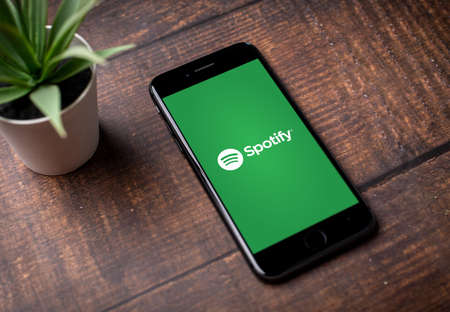
En utilisant un robot Groovy, vous pouvez jouer une liste de lecture Spotify comme indiqué ci-dessous :
Ouvrez le site Web de Groovy et connectez-vous à Discord.
Appuyez sur le bouton « Add to Discord » pour inviter le robot Groovy sur votre serveur.
Sélectionnez le nom du serveur sur lequel vous souhaitez diffuser la liste de lecture.
Donnez la permission au robot et appuyez sur le bouton « Autoriser ».
Cochez la case captcha.
Groovy sera installé et prêt à jouer votre liste de lecture.
Importez une liste de lecture Spotify que vous souhaitez écouter sur Discord.
Ouvrez Spotify, appuyez sur le « Lien de partage » à côté de la liste de lecture, et choisissez « Copier le lien de la liste de lecture ».
Une fois que vous avez copié le lien de la liste de lecture, jouez-la sur Discord en allant sur le robot Groovy, en tapant play, puis en collant le lien que vous avez copié.
Le robot Groovy jouera la liste de lecture sur Discord telle qu’elle est arrangée sur Spotify. Vous pouvez modifier la chanson que vous voulez écouter en utilisant les commandes Groovy sur leur page d’aide.
Conclusion
Discord a permis la connexion avec des sites de lecture célèbres, vous permettant d’écouter votre liste de lecture préférée lorsque vous êtes sur la plateforme.
Pour les utilisateurs de Spotify qui veulent jouer une liste de lecture sur Discord, le guide a présenté deux façons d’y parvenir.
De plus, si vous souhaitez utiliser un bot, lisez l’article pour plus d’informations.
